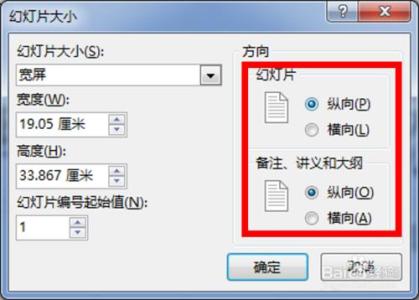桌面的图标太小了,怎么将桌面的图标变大?若是你的电脑桌面图标遇到这种情况,那么可以参考小编的这个经验文件的分享
桌面图标太小怎么修改?如何将桌面图标变大――方法/步骤桌面图标太小怎么修改?如何将桌面图标变大 1、
如下图所示,小编桌面点图标相对来说是在是太小了,下面我们就来通过一些设置,让其变大
桌面图标太小怎么修改?如何将桌面图标变大 2、
在桌面的空白处点击鼠标右键,主要不要在其它图标上面点击鼠标右键,点击右键后就打开如下图所示的右键菜单

桌面图标太小怎么修改?如何将桌面图标变大 3、
在右键菜单中选择“查看”,之后在查看的子菜单里面可以看到最上方的三个就是关于图标的大小的
桌面图标太小怎么修改?如何将桌面图标变大 4、
选择查看子菜单里面的“中等图标”,在桌面就可以看到所有的图标就都会自动变大
桌面图标太小怎么修改?如何将桌面图标变大_桌面图标变大
桌面图标太小怎么修改?如何将桌面图标变大 5、
我们还可以在右键菜单中把图标设置为“大图标”,但是大图标明显就太大了,不适合系统,一般选择中等图标就比较好
桌面图标太小怎么修改?如何将桌面图标变大――注意事项如果觉得小编的经验还不错,请点击右边的“关注TA”和“投票TA”,以方便随时学习了解其他相关经验
 爱华网
爱华网